
Както вече всички знаем, актуализациите, които имат за цел да коригират определени проблеми, които може да имаме с нашите системи, всъщност понякога ги нарушават дори повече.
Да, говорим за Microsoft и някои от корекциите, които те пускат, които нарушават други неща, като същевременно коригират това, което са предназначени.
И тъй като бяхме по темата, съдейки по последната актуализация от технологичния гигант в Редмънд, публикувано на уебсайта на Windows Health Dashboard, има някои проблеми след инсталирането KB5015878.
KB5015878 идва с гаден аудио бъг за Windows 10
Следователно Microsoft официално призна този проблем, сподели заобиколни решения за засегнатите потребители и приложи системата за възстановяване на известни проблеми (KIR), за да предотврати разпространението на грешката.
Разработчиците от Redmond казаха, че най-новата известна грешка в Windows 10 засяга машините по различен начин, така че може да изпитвате различни симптоми.
Някои потребители на Windows 10 заявиха, че имат пълно прекъсване на звука, докато други имат работещ звук само на определени портове, устройства или приложения.
Технологичният гигант разкрива, че засегнатите аудио драйвери всъщност имат деактивирана настройка за аудио подобрения, преди да инсталират KB5015878.
Друг вариант, споделен от компанията, е, че драйверът на звуковото устройство има проблеми с функцията за аудио подобрения.
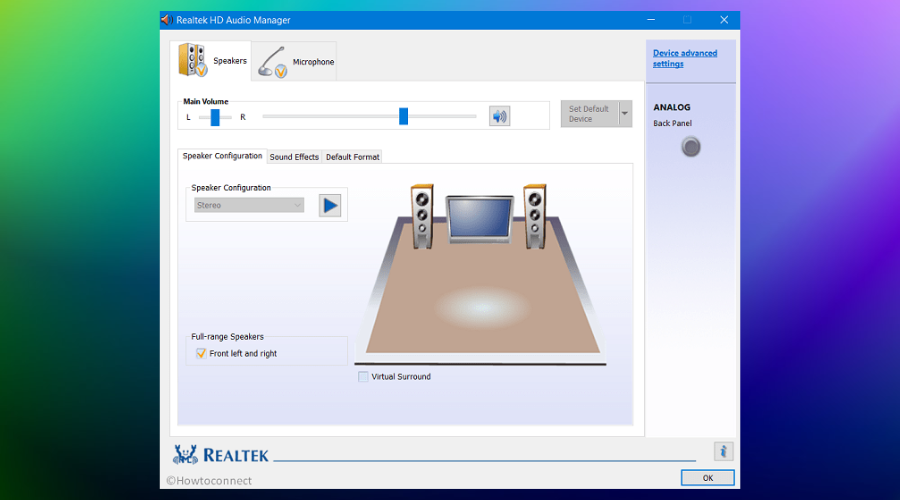
По този начин, за да предотврати разпространението на проблема, Microsoft приложи Възстановяване на известен проблем система, която може да отмени проблемни промени, без да се изисква каквото и да е действие от крайния потребител.
Трябва също да знаете, че този път KIR само гарантира, че грешката няма да засегне други системи, само в случай, че се чудите.
Потребителите, които вече имат проблеми със звука в Windows 10 след инсталиране на гореспоменатата актуализация, определено трябва да приложат едно от трите решения, които Microsoft сподели.
Как мога да поправя звука си в Windows 10, който не работи?
Ако все още не сте инсталирали актуализацията, можете да направите следното, за да предотвратите проблема:
- Актуализирането на драйвера на вашето аудио устройство (наричан също „звукови драйвери“ или „драйвери на звукова карта“) може да предотврати този проблем. Ако има налични актуализирани драйвери в Windows Update или от уеб страницата на производителя на вашето Windows устройство (OEM), инсталирането им може да предотврати този проблем.
- Ако използвате усъвършенствани аудио приложения като Open Broadcaster Software (OBS), се препоръчва да архивирате всичките си настройки, преди да инсталирате актуализацията.
Ако са засегнати само определени приложения, можете да опитате следното, за да смекчите проблема:
- Проверете дали аудиоустройствата, зададени в тези приложения, са очакваните устройства. Аудио крайните точки може да се инициализират отново след това KB5015878 е инсталиран и някои приложения може да настроят аудио устройствата за микрофон и високоговорители по подразбиране.
- Ако настройките на устройството в приложението са според очакванията, приложенията може да кешират ИД на Windows мултимедийно устройство (MMDevice). Кеширането на MMDevice ID не се препоръчва и може да изисква преинсталиране на засегнатото приложение или свързване с поддръжката за разработчика на приложението за това как да разрешите проблема, когато аудио крайните точки се инициализират отново и имат ново MMDevice лични документи.
Ако вече сте инсталирали актуализацията и имате проблеми със звука във всички приложения, можете да опитате следното, за да смекчите проблема:
- Инструментът за отстраняване на неизправности с аудио или звук на Windows може да е в състояние да разреши проблема вместо вас. Можете да стартирате инструмента за отстраняване на неизправности от Коригирайте проблеми със звука или звука в Windows като изберете бутона Open Get Help в статията. Трябва да се отвори диалоговият прозорец Получаване на помощ и ще трябва да изберете да, за да отворите инструмента за отстраняване на неизправности.
- Ако аудиото на вашето устройство все още не работи според очакванията, следвайте инструкциите в Деактивирайте аудио подобренията. Забележка: Статията използва микрофона като пример, но ще трябва да изпълните стъпките за всяко засегнато аудио устройство.
Моля, имайте предвид, че гореспоменатата аудио грешка, която дойде с KB5015878, засяга само потребители на Windows 10 версии 20H2, 21H1 и 21H2.
Като се има предвид това, това не би трябвало да създава проблеми за потребителите на Windows 11, точно както наскоро потвърдената грешка при възстановяване на BitLocker не засяга клиентите на Windows 10.
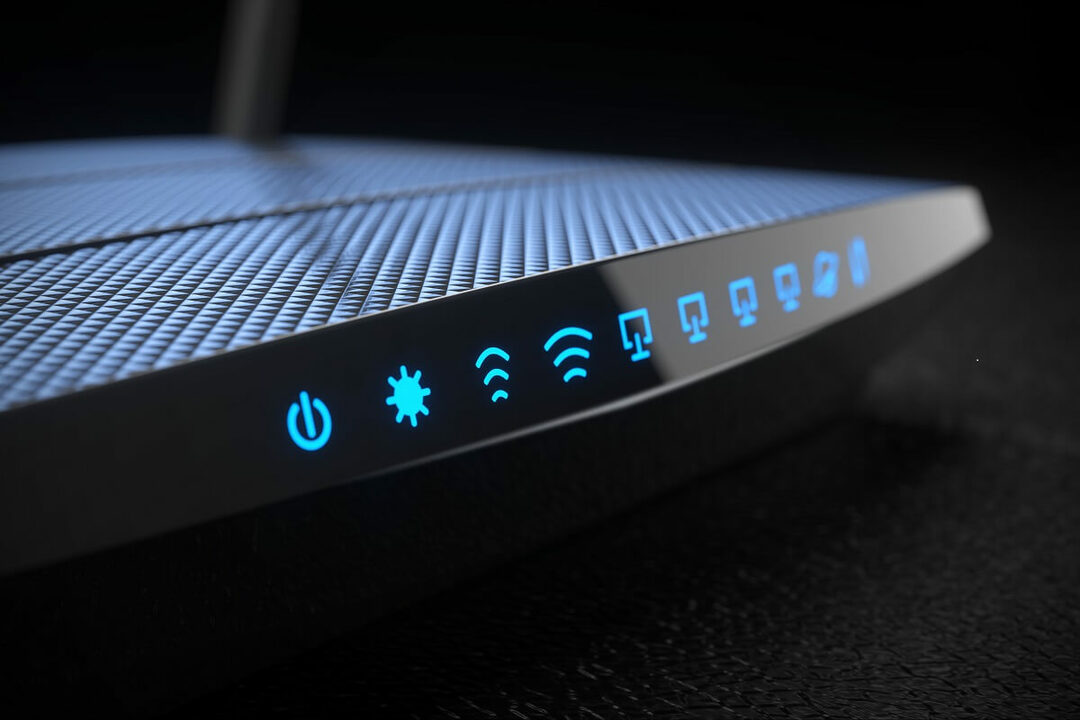
![Файлът с изображение на диска е повреден грешка в Windows 10 [Fixed]](/f/c10e961661906a3f4b8aee9283daf1f1.jpg?width=300&height=460)
